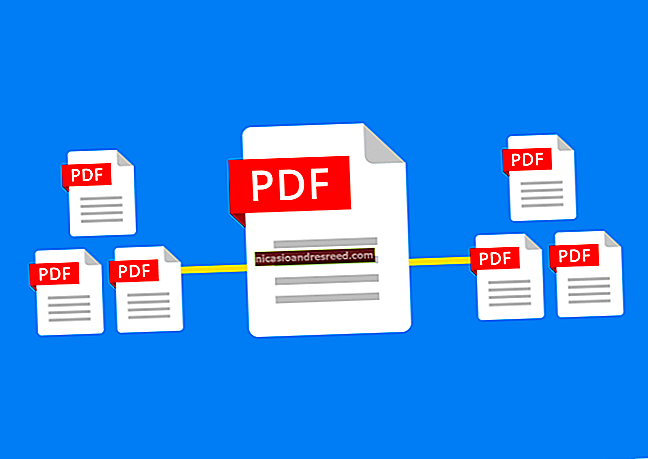কিভাবে ম্যাকের সহজ উপায়ে জাইপিজিতে এইচআইসি চিত্রগুলি রূপান্তর করবেন

অ্যাপল আইওএস ১১ দিয়ে এইচআইসি চিত্রের ফর্ম্যাটটি ব্যবহার শুরু করেছে ১১ এর ছোট ফাইল আকারের কারণে এটি আগত জেপিজির চেয়ে বেশি পছন্দ করে এবং এটি ম্যাকের দিকেও যায়। HEIC কিছু অ্যাপ্লিকেশনগুলির জন্য সমস্যা তৈরি করতে পারে। কীভাবে সহজেই এইচআইসি ফাইলগুলি জেপিজিতে রূপান্তর করা যায় তা এখানে।
আপনি যদি আইওএস-এ আপনার জীবনযাপন করেন, তবে সম্ভাবনাগুলি খুব ভাল যে কোনও চিত্র যখন এইচআইএসি বা জেপিজি ফর্ম্যাটে থাকে কখনই আপনি সত্যই জানেন না কারণ বেশিরভাগ ক্ষেত্রেই এটি কিছু যায় আসে না। তবে, আপনি যখন ভবিষ্যতে ব্যবহারের জন্য চিত্রগুলি ভাগ করে নেওয়ার বা এটিকে আপনার ম্যাক এ সংরক্ষণ করতে শুরু করেন, আপনি সেগুলি আরও সাধারণ ফর্ম্যাটে চাইবেন। এটি ম্যাকের ক্ষেত্রে সবচেয়ে বেশি ঘটে থাকে, তাই যদি কোনও সংখ্যক এইচআইসির ফর্ম্যাট চিত্রকে জেপিজিতে রূপান্তর করার দ্রুত ও সহজ উপায় না থাকে তবে তা দুর্দান্ত হত না? অটোমেটরের সাহায্যে যদি আপনার হাতটি কিছুটা নোংরা হতে আপত্তি না করে তবে আপনার কাছে একটি দ্রুত এবং সহজ উপায়।
চল শুরু করি.
দ্রুত অ্যাকশন সেট আপ করা হচ্ছে
আপনার ম্যাকটিতে অটোমেটার চালু করুন — এটি আপনার অ্যাপ্লিকেশন ফোল্ডারে রয়েছে, বা আপনি এটি সন্ধান করতে স্পটলাইট ব্যবহার করতে পারেন — এবং তারপরে "নতুন ডকুমেন্ট" এ ক্লিক করুন।

এরপরে, টেমপ্লেটগুলির তালিকা থেকে, "চয়ন করুন" এর পরে "দ্রুত পদক্ষেপ" ক্লিক করুন।

স্ক্রিনের বাম দিকে, অনুসন্ধান বাক্সে "অনুলিপি সন্ধানকারী" টাইপ করুন এবং তারপরে স্ক্রিনের ডানদিকে "অনুলিপি ফাইন্ডার আইটেমগুলি" টানুন। এখানে, তারপরে আপনি যে ফোল্ডারে রূপান্তরিত চিত্রগুলি সংরক্ষণ করতে চান তা নির্বাচন করতে পারেন।
আপনি যদি ডেস্কটপে কোনও অনুলিপি তৈরি না করেই এইচআইসি চিত্রটি রূপান্তর করতে চান তবে "অনুলিপি ফাইন্ডার আইটেম" পদক্ষেপটি বাদ দিন। তারপরে অটোমেটর আসল এইচআইসি ফাইল হিসাবে একই ফোল্ডারে রূপান্তরিত অনুলিপি তৈরি করবে।

স্ক্রিনের বাম দিকে ফিরে, অনুসন্ধান বাক্সে "চেঞ্জ টাইপ" টাইপ করুন এবং তারপরে স্ক্রিনের ডানদিকে "চিত্রের ধরণ পরিবর্তন করুন" টানুন। এখানেও একটি ড্রপ-ডাউন রয়েছে। এটিকে "জেপিইজি" তে পরিবর্তন করুন।

মেনু বারে, ফাইল> সংরক্ষণ করুন ক্লিক করুন এবং তারপরে আপনার দ্রুত ক্রিয়াটির জন্য একটি নাম লিখুন।

শেষ পর্যন্ত, প্রক্রিয়াটি সম্পূর্ণ করতে "সংরক্ষণ করুন" এ ক্লিক করুন।

এইচআইসি চিত্রগুলি জেপিজিতে রূপান্তর করতে দ্রুত অ্যাকশন ব্যবহার করে
আপনার নতুন তাত্ক্ষণিক পদক্ষেপটি ব্যবহার করতে, যে কোনও এইচআইএসি ফাইল - বা প্রকৃতপক্ষে, কোনও চিত্র ফাইলকে ডান ক্লিক করুন এবং তারপরে আপনি আগে তৈরি করা দ্রুত অ্যাকশনটি নির্বাচন করুন। আপনি নিজের আগে মনোনীত ফোল্ডারে নতুন রূপান্তরিত জেপিজি পাবেন।

আপনি ইমেজগুলির একটি গ্রুপ নির্বাচন করতে পারেন এবং সেগুলি একবারে একইভাবে রূপান্তর করতে পারেন।